西门子s7_300上载程序步骤.pdf
2.虚拟产品一经售出概不退款(资源遇到问题,请及时私信上传者)
"西门子S7-300上载程序步骤" 西门子S7-300上载程序步骤是指使用西门子S7-300 PLC编程器载入程序的整个过程。这个过程需要严格按照步骤进行,以免出现错误。 Step 1: 连接电脑和PLC的CPU 需要使用编程电缆将电脑和PLC的CPU连接好。这个步骤非常重要,因为如果连接不正确,可能会导致程序无法上传。 Step 2: 安装驱动 在连接好电脑和PLC的CPU后,需要安装驱动。通常情况下,驱动会自动安装,但是如果驱动没有自动安装,需要手动安装。 Step 3: 启动Automation License Manager Server 打开电脑的控制面板,双击“管理工具”,再双击“服务”,打开“服务”对话框。双击“Autorization License Manager Server”(自动化许可证管理器服务),打开它的属性对话框。在“启动类型”选择框中,将启动类型由“手动”改为“自动”。点击“启动”按钮,启动“Autorization License Manager Server”,其状态变为“已启动”。最后点击“确定”按钮。 Step 4: 设置PG/PC接口 点击“选项”,然后最底下“设置PG/PC接口”,进入设置。找到图片所示点击“确定”。 Step 5: 新建项目 打开编程软件,新建项目。输入名称(可以随意写一个),记住保存路径,然后确定。 Step 6: 添加站点 右键选择插入新对象,添加300站点。 Step 7: 配置硬件 左键双击站点,右边会出现硬件,然后双击硬件,进入硬件配置界面。 Step 8: 上载到编程设备 点击上载到编程设备,注意是右边一个,千万不要选成下载。 Step 9: 选择文件 选择刚才新建的文件。 Step 10: 显示 点击显示。 Step 11: 确定 点击确定,等待上载完成。 Step 12: 关闭硬件组态 直接关闭硬件组态,会提示是否需要保存,选择是。 Step 13: 重新打开工程 重新打开工程,即可看到上载出来的程序。 需要注意的是,在整个过程中,如果出现错误,需要及时发现并解决,以免影响程序的上传。同时,需要严格按照步骤进行,以免出现问题。 此外,在使用西门子S7-300 PLC编程器时,需要注意以下几点: * 需要使用正确的编程电缆和驱动。 * 需要正确设置PG/PC接口。 * 需要正确配置硬件。 * 需要正确选择文件和上传方式。 西门子S7-300上载程序步骤是一个复杂的过程,需要严格按照步骤进行,以免出现错误。同时,需要注意正确使用西门子S7-300 PLC编程器,正确配置硬件和软件,以免出现问题。
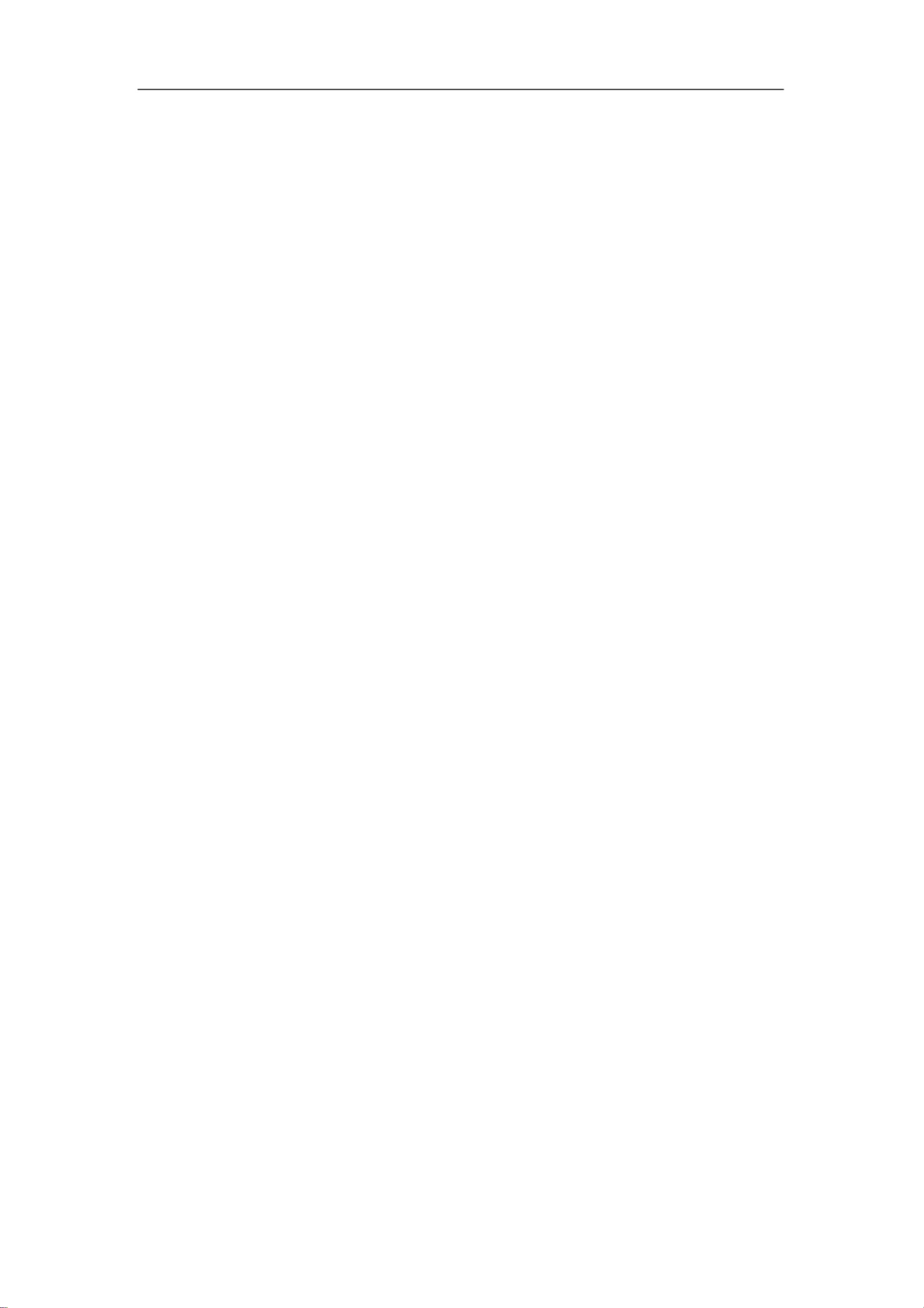

 pmz01232024-10-21资源很实用,对我启发很大,有很好的参考价值,内容详细。
pmz01232024-10-21资源很实用,对我启发很大,有很好的参考价值,内容详细。
- 粉丝: 19
- 资源: 21万+




 我的内容管理
展开
我的内容管理
展开
 我的资源
快来上传第一个资源
我的资源
快来上传第一个资源
 我的收益 登录查看自己的收益
我的收益 登录查看自己的收益 我的积分
登录查看自己的积分
我的积分
登录查看自己的积分
 我的C币
登录后查看C币余额
我的C币
登录后查看C币余额
 我的收藏
我的收藏  我的下载
我的下载  下载帮助
下载帮助

 前往需求广场,查看用户热搜
前往需求广场,查看用户热搜 信息提交成功
信息提交成功

